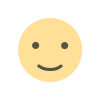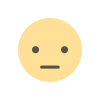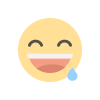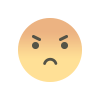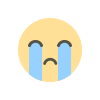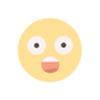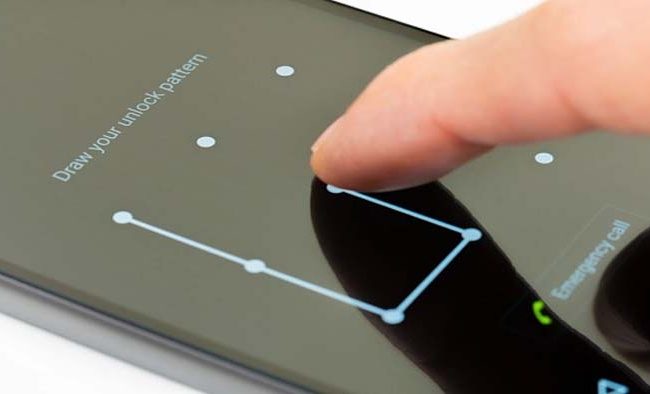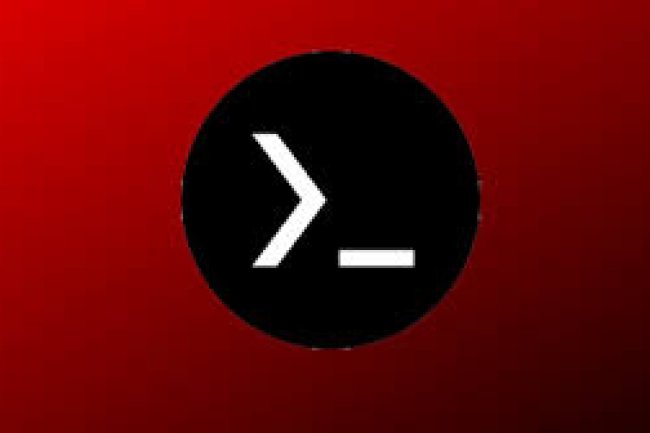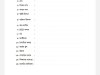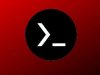ব্যাটারি আর পিসির পারফর্মেন্স বাড়াবে ক্রোমের নতুন ফিচার,!

ক্রোম ব্রাউজারে নতুন দুই ফিচার আনছে ওয়েব জায়ান্ট গুগল; কম্পিউটারের মেমোরি আর ব্যাটারির বিদ্যুৎ খরচ– দুটোই কমাবে ব্রাউজার অ্যাপের পারফর্মেন্স সেটিং দুটি।গুগলের বরাত দিয়ে সংবাদমাধ্যম সিএনবিসি জানিয়েছে, সামনের সপ্তাহগুলোতে ক্রোম ১০৮ আপডেটের সঙ্গে উইন্ডোজ, ম্যাকওএস এবং ক্রোমওএসের সকল ব্যবহারকারীর ক্রোম ব্রাউজারে ক্রমান্বয়ে যোগ হবে নতুন এই ফিচার।(দুরন্ত)
>>এনার্জি সেভার মোড
ল্যাপটপের ব্যাটারি ২০ শতাংশের নিচে নেমে এলেই ‘এনার্জি সেভার মোড’-এ চলে যাবে ক্রোম ব্রাউজার। এতে কিছুটা বেশি সময় ল্যাপটপ চালু রাখতে পারবে ব্যাটারি।ফিচারটি চালু থাকলে প্রথমে ব্রাউজারের ব্র্যাকগ্রাউন্ড কর্মকাণ্ড কমিয়ে আনবে ক্রোম। এ ছাড়াও অ্যানিমেশন ও ভিডিওর ভিজুয়াল ইফেক্ট সীমিত করে বিদ্যুৎ খরচ কমাবে ব্রাউজার।সিএনবিসি জানিয়েছে, ব্রাউজার আপডেট হওয়ার পর স্ক্রিনের ডান কোণে একটি পাতার আইকন দেখতে পাবেন ব্যবহারকারী। ওই আইকনে ক্লিক করে এনার্জি সেভার মোড চালু করে নেওয়া যাবে। ব্যাটারি ২০ শতাংশে নিচে নেমে এলে স্বয়ংক্রিয়ভাবে চালু হয়ে যাবে ফিচারটি।
>>মেমোরি সেভার মোড
ক্রোম ব্রাউজারের জন্য ‘মেমোরি সেভার মোড’ও আনছে গুগল। ব্রাউজারে এক সঙ্গে অনেক বেশি ট্যাব খুলে রাখার অভ্যাস আছে, এমন ব্যবহারকারীদের কাজে আসবে ফিচারটি।মেমোরি সেভার মোড চালু থাকলে ব্যবহারকারী যে ট্যাবগুলো ব্যবহার করছেন সেগুলোতে আলাদা গুরুত্ব দেবে ক্রোম ব্রাউজার। আর যে ট্যাবগুলো ব্যবহৃত হচ্ছে না তার পেছনে কম্পিউটারের মেমোরি খরচ করবে না ক্রোম। তবে ব্যবহারকারী ওই ট্যাবে ফেরত গেলে আবার তাতে সম্পূর্ণ গুরুত্ব দেওয়া শুরু করবে ব্রাউজারটি।গুগল দাবি করছে, এ ফিচারটির কারণে ৩০ শতাংশ কম মেমোরি দখল করবে ক্রোম ব্রাউজার; ব্যবহারকারীর ব্রাউজিং অভিজ্ঞতাও উন্নত হবে।ফিচারটি চালু থাকলে ব্রাউজার স্ক্রিনের ওপরের ডান কোণেই ব্যবহারকারী দেখতে পাবেন যে ফিচারটি কতোটা মেমোরি খালি করেছে।
>>ক্রোম ব্রাউজার আপডেট করবেন যেভাবে
সিএনবিসি জানিয়েছে, সামনের সপ্তাহগুলোতে বহুল ব্যবহৃত প্ল্যাটফর্মের প্রায় সবগুলোতেই ক্রমান্বয়ে চলে আসবে ক্রোম ব্রাউজারের নতুন ফিচার দুটি। তারপরও ব্রাউজার সর্বশেষ আপডেট পেয়েছে কি না নিশ্চিত করতে নিজেই তৎপর হতে পারেন ব্যবহারকারী; আর সেটা করা যাবে নিচের পদক্ষেপগুলো অনুসরণ করে–
● ডেস্কটপে ক্রোম ব্রাউজার খুলুন।
● উপরের ডান কোণে থাকা তিন ডটের আইকনে ক্লিক করুন।
● ‘Help’ থেকে ‘About Google Chrome’-এ যান।
● ‘Update Google Chrome’ বাটনে ক্লিক করুন।
● আপডেট নেওয়ার পর ক্রোম ব্রাউজার আবার চালু করুন।
সেটিংস-এ নতুন পারফর্মেন্স সাইডবার মেনু থাকবে। ওই মেনুতেই থাকবে নতুন ফিচার দুটি।
What's Your Reaction?